
Cloud Storage Showdown - Dropbox, Google Drive, SkyDrive og mere Cloud Storage Showdown - Dropbox, Google Drive, SkyDrive & More Sky lagringsscenen er opvarmet for nylig med en efterlængt indtrængning fra Google og en opdateret SkyDrive fra Microsoft. Dropbox er blevet uopfordret af de store spillere i lang tid, men det er ændret ... Læs mere har eksploderet for nylig, med dusinvis af udbydere, der tilbyder dig gratis opbevaring til dine filer i skyen. Hvorfor betale mere plads, når vi har vist dig, hvordan du maksimerer dit gratis lagerplads Hvordan får du mest ledige pladser på Dropbox, Box, SkyDrive og mere - Den komplette guide Sådan får du mest ledige pladser på Dropbox, Box, SkyDrive & Mere - Den komplette guide Cloud storage-tjenester tilbyder mindst mulig ledig plads til alle, der tilmelder sig, men du kan ofte få mere. Du kan opgradere dit cloud-drev med gigabyte og gigabyte ledig plads i ... Læs mere med disse tjenester?
En konkurrent, Microsoft OneDrive (der blev for nylig re-branded OneDrive lancerer med mere opbevaring og automatisk Android Photo Backup OneDrive lancerer med mere opbevaring og automatisk Android Photo Backup For at fejre OneDrive-lanceringen har Microsoft besluttet at give alle 20 GB gratis lagerplads i et år, hvis du følger et særligt link. Og dem med Android-telefoner kan se frem til automatisk fotobackup. Læs mere fra det gamle SkyDrive-navn) tilbød en attraktiv 7 GB til alle brugere, langt mere end den populære Dropbox's 2 GB. For nylig sødte Microsoft aftalen og øgede OneDrives minimumsrum til en kæmpe 15 GB for alle brugere. Det er meget plads!
Hvis du undrer dig over hvad du skal gøre med det hele, er du kommet til det rigtige sted. Vi skal se på nogle kreative løsninger, såvel som nogle traditionelle metoder til at udfylde alt det rum.
Opsæt OneDrive
Det første skridt til at udnytte dit ledige rum er at sikre, at du rent faktisk bruger OneDrive. Hvis du er på Windows 8, er OneDrive allerede integreret i dit system, og du kan nemt administrere dine filer med OneDrive-appen SkyDrive til Windows 8: Cloud Storage og Modern File Explorer App SkyDrive til Windows 8: Cloud Storage og Modern File Explorer App fik Windows 8? Så har du SkyDrive og i kombination med en Microsoft-konto får du 7 GB gratis lagerplads. SkyDrive er en skyoplagringsløsning og fordobler også som en moderne filutforsker. Læs mere . Med den opdaterede 8.1, har OneDrive endnu mere tilstedeværelse Sådan opbevares dine filer synkroniseret med SkyDrive I Windows 8.1 Sådan gemmes dine filer synkroniseret med SkyDrive I Windows 8.1 Lagring af data eksternt og synkronisering af dem på tværs af enheder har aldrig været så nemt, især hvis du bruger Windows 8.1. SkyDrive modtog en betydelig opdatering, forbedrede integrationen med Windows og tilføjede interessante nye funktioner. Læs mere . Det eneste andet krav er at sikre, at du har en Microsoft-konto; du har sandsynligvis tilmeldt dig en, da du fik din Windows 8-pc, siden Microsoft skubber brugere for at stoppe med at bruge lokale konti. Sådan overgik Microsoft brugerkonti i Windows 8 Hvordan Microsoft overhalede brugerkonti i Windows 8 Hvad er der med brugerkonti i Windows 8? Det er ikke kompliceret - Microsoft ønsker, at alle bruger en online-konto for at logge ind på deres desktop-operativsystem. Sikker, de tilbyder en offline-ækvivalent, men de ... Læs mere.
Hvis du er på Windows 7, er OneDrive ikke en del af operativsystemet, så du skal downloade OneDrive desktop app og logge ind for at drage fordel af det.
Når du er helt oprettet, kan du åbne din OneDrive-mappe i Windows Stifinder. Det bliver først i starten, men du er velkommen til at oprette nye mapper derinde og begynde at placere alle typer filer i den. Hvis du bruger Microsoft Office (forhåbentlig bruger du vores vejledning), bliver du bedt om at gemme alle dine dokumenter, regneark og præsentationer i OneDrive, hvilket er et godt udgangspunkt.
Hvad kan jeg gøre med OneDrive?
Nu hvor du har alt dette plads til at gemme filer i skyen, hvad skal du gøre med det? Først og fremmest for Windows 8.1-brugere er det en god ide at sikkerhedskopiere pc'ens personaliseringsindstillinger. Gør Windows 8 sexere med disse baggrunds- og tema tweaks. Gør Windows 8 sexier med disse baggrunds- og tema tweaks. Ser Windows 8-systemet for blidt ud med standard indstillinger? Du kan tilpasse det på forskellige måder, ændre en række forskellige baggrunde og farver - uanset om du er på skærmen Start, lås ... Læs mere så du behøver ikke at anvende et nyt lag maling til nye computere.
Sikkerhedskopier PC-indstillinger
For at gøre dette skal du åbne PC Settings- appen ved at søge efter det via Charms Bar. Under fanen OneDrive skal du udvide Synkroniseringsindstillinger og sørge for, at alle kontakter er aktiveret, og linker dem til din Microsoft-konto. Når du har fået det ud af vejen, kan du prøve nogle OneDrive-tilpasninger. 5 Smart måder til at tilpasse og forbedre OneDrive i Windows 8.1 5 Smarte måder at tilpasse og forbedre OneDrive i Windows 8.1 OneDrive kan være en velsignelse eller en forbandelse. Det er dybt integreret i Windows 8.1. Du vil enten gerne få mest muligt ud af det eller deaktivere det helt. Vi kan hjælpe med begge. Læs mere .
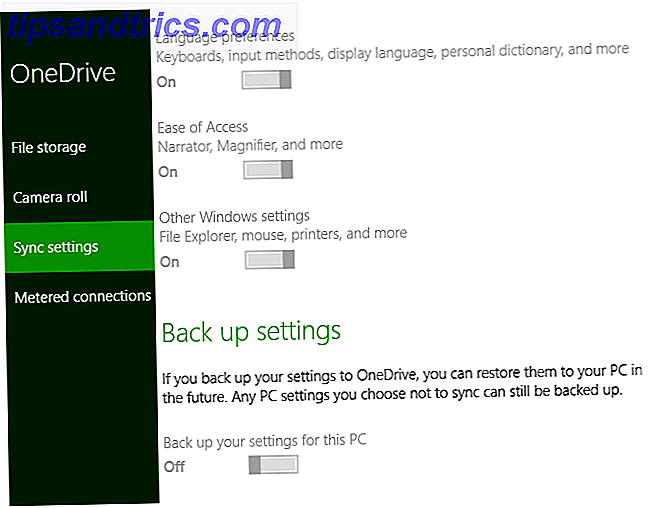
Aktivér fjernadgang
En anden awesome OneDrive-funktion, du vil oprette, er Remote Access. Gå ind i dine OneDrive-indstillinger ved at gå til meddelelsesområdet længst til højre på din proceslinje; højreklik på cloud-ikonet for OneDrive og vælg Indstillinger. Så længe, lad mig bruge OneDrive til at hente nogen af mine filer på denne pc- mulighed, der er valgt, vil du kunne logge ind på OneDrive på internettet, gennemse dine filer og downloade en lokal kopi af noget på din computer, selvom det er ikke i OneDrive!

For at dette skal fungere, skal målcomputeren være tændt og forbundet til internettet med OneDrive-kørsel. Det er en god mulighed for at få adgang til din hjemmedatas filer mens du er på arbejde eller på farten, men for en computer, du ikke går hele tiden, som en bærbar computer, er det måske ikke ideelt. Af en eller anden grund kan du ikke hente filer, der er på en pc, der kører Windows 8.1, så husk det.
Unikke anvendelser
Cloud storage kan bruges på så mange kølige måder, at du kan skrive en lærebog om emnet. Her vil jeg ikke være overflødig, men snarere pege på nogle kreative måder at fylde det rum på.
Saikat har lavet nogle kreative anvendelser til skylagring Top 10 kreative anvendelser til Dropbox eller anden Cloud Storage Top 10 kreative anvendelser til Dropbox eller anden Cloud Storage Den fleksibilitet, fleksibilitet og lavpris skalaer gør cloud storage muligheder til mere end en online hvælving for at sikkerhedskopiere dine dokumenter og filer. Men cloud storage er mere end disse vigtige men jordiske anvendelser .... Læs mere, herunder at sende Microsoft Word gemmer automatisk til skyen og gemmer kort offline. Han skrev endda en efterfølger med endnu flere unikke funktioner. 10 måder at bruge din Cloud Storage på, at du måske ikke har tænkt på 10 måder at bruge dit Cloud Storage, som du måske ikke har tænkt på. Når vi taler om cloud storage, drejer det sig normalt om backup og samarbejde. Så lad os prøve at finde nogle mere interessante måder at fylde hele det rum, de giver os gratis. Læs mere, herunder automatisk gemme dine Gmail-vedhæftede filer til skyen eller en af mine personlige favoritter, og hold en stor tapetsamling. Need a New Wallpaper? Disse 5 Awesome Sites vil få dig der brug for et nyt tapet? Disse 5 fantastiske steder vil få dig der Dit valg af desktop tapet siger meget om, hvem du er. Så hvis dit tapet er et udtryk for hvem du er, hvor kan du finde baggrunde, der passer til din personlighed? Læs mere på tværs af enheder.
Traditionelle anvendelser
Ovennævnte anvendelser er mere interessante, og nogle udnytter forskellige webtjenester, men den traditionelle brug til skylagring - sikkerhedskopiering af dine filer - er stadig en god måde at bruge tjenesten på.
Back up Dokumenter
F.eks. Vil dokumenter og tekstfiler næppe tage plads, så lad dem fyldes op. Du skal blot placere filer, du vil sikkerhedskopiere i OneDrive-mappen på din pc, for at synkronisere dem til skyen. Hvis du ikke vil flytte alle dine filer, skal du bruge et værktøj som FreeFileSync (vores anmeldelse Er FreeFileSync bedre synkroniseringssoftware end Microsoft SyncToy? [Windows] Er FreeFileSync bedre synkroniseringssoftware end Microsoft SyncToy? [Windows] Synkroniseringsprogrammer gør lokale sikkerhedskopier en Snap ved at kopiere kun ændrede filer. Dropbox og andre cloud storage-systemer er gode, men de er ikke så hurtige som et USB-flashdrev eller en flytbar harddisk til ... Læs mere), som gør det nemt at synkronisere mellem forskellige steder.

Gem musik
Hvad du placerer her, varierer imidlertid og kan skræddersyes til, hvilke typer filer du bruger mest. Hvis du har masser af musik, skal du oprette en mappe i OneDrive og placere et par gigabyte af dine yndlings melodier til en personlig jukeboks hvor som helst. Eller skub dit flashdrev Office Worker's 101 Guide til USB-Thumb Drives Office Worker's 101 Guide til USB-Thumb Drives Flashdrev i dag handler ikke bare om lagring af dine vigtige filer: du kan bruge dem til at køre programmer og endda hele operativsystemer. Læs mere ved hjælp af bærbare applikationer Hvordan bærbare apps kan gøre dit liv lettere og spare ressourcer Hvordan bærbare apps kan gøre dit liv lettere og spare ressourcer Hvis du ofte skifter computere og har sky-lagerplads eller USB-drev til at spare, er her en ide: outsource din applikationer. Læs mere (se nogle af de bedste), der kan bruges på enhver computer, du finder dig selv i at arbejde med.
Stock & Sync Game ROMs
I sin liste over vigtig skylagring bruges 5 ting, som du skal bruge din Cloud Storage til 5 ting, som du skal bruge din Cloud Storage For Cloud Storage-tjenester er gode, fordi de giver et godt stykke gratis opbevaring, som alle skal kunne at sætte i brug. Med skyens stigende popularitet og on-the-go computing så populært som ... Læs mere, Craig nævnte også at holde et lager af spil-ROM'er for at muliggøre at gemme på tværs af enheder. Hvis du er oprettet for at spille retro spil på din pc 10+ emulatorer til at spille 16-og 32-biters konsoller på din pc (1987-1993), skal du spille 16-årige emulatorer til 16-og 32-biters gammeldags Konsoller på din pc (1987-1993) Læs mere, skyen er et godt sted at holde alle dine emulerende godbidder på ét sted.

Hvis du ikke efterligner, men stadig spiller spil på din pc, sparer du dit spil fremad i skyen. 5 måder spillere kan gemme spil fremskridt til skyen 5 måder spillere kan gemme spil fremskridt til skyen Hvad ville der ske, hvis din spillekonsol eller PC døde? Skal du genstarte alle de spil, du spiller fra bunden? Læs mere er stadig simpelt, og det kan være en livredder, hvis din computer styrter i midten af et stort spil.
Fyld din plads
Det er sjovt; Det meste af tiden søger du at frigøre plads på harddisken? Lavdiskplads? 5 Indbyggede Windows-værktøjer til frigørelse af lagerplads Lavdiskplads? 5 Native Windows-værktøjer til frigørelse af opbevaringsplads Du må ikke downloade et fisket tredjeparts værktøj for at genvinde værdifuldt diskplads! Windows har sine egne værktøjer til jobbet, og de er nemme at bruge. Læs mere, men i dette tilfælde ønsker du at tage plads. Der er dog ikke noget svar på dette spørgsmål. Hvad du sætter ind i din personlige sky afhænger virkelig af, hvilken slags computerbruger du er.
Del filer offentligt
Måske skriver du for eksempel altid, skaber billeder, eller laver lydklip, og du kan lide at dele disse værker med andre. Drej OneDrive til dit eget sted for at gøre din kunst offentlig. Du kan dele hele mapper; vælge at gøre dem offentlige for hele verden at se, eller del et link med dem tæt på dig eller på Facebook.

Back Up ISO, Installer eller videofiler
Hvis du har brugt Windows i lang tid og har masser af gamle cd'er, der fulgte med software, skal du konvertere dem til ISO-filer Udvid livet af dine optiske diske med ISO-sikkerhedskopier og Virtual Clone Drive [Windows] Forlæng livet af din optiske Discs With ISO Backups & Virtual Clone Drive [Windows] Der er absolut ingen grund til, at du stadig vil rutinemæssigt køre spil, film eller musik fra optiske diske. Indsætning, udstødning og skifte af diske er en gener og undertrykker både drevet og ... Læs mere og gem dem i OneDrive for at holde dem sikre. Har du dræbt kabel 4 Virkelige fordele ved at skære dit kabelledning 4 Reelle fordele ved at skære dit kabelledning I sidste ende besluttede jeg at skære kablet. Afståelse fra kabel-tv har en række fordele. Læs mere og få dine tv-udsendelser gennem torrenter? Opbevar dem i OneDrive og opret et media streaming center med din spilkonsol Stream & Transcode Media til en hvilken som helst enhed med PS3 Media Server Stream & Transcode Media til en hvilken som helst enhed med PS3 Media Server Hvis du har konfigureret og testet en mediaserver, er det sandsynligvis føles som om du har prøvet dem alle. Derfor sparker jeg mig selv for ikke at prøve PS3 Media Server før. Læs mere .
Hvis du installerer en masse software, skal du holde installationsprogrammerne i OneDrive, så hvis de nogensinde ophører med at eksistere, får du en kopi. Download dine yndlings sjovt YouTube-videoer Sådan downloader du en YouTube-video til Windows Media Player Sådan downloades en YouTube-video til Windows Media Player Læs mere, og hvis YouTube's underlige beslutninger YouTube Flagger, Gratis OneNote, Apple Chat Support, Street View Hack [Tech News Digest ] YouTube Flagging, Free OneNote, Apple Chat Support, Street View Hack [Tech News Digest] Policing YouTube, OneNote gratis for alle, betalt Apple chat support, WhatsApp privatlivsforsikringer, Twitch mobile spil, Nakamoto kæmper Newsweek og Urban Jungle Street Udsigt. Læs mere tag dem ned, du kan genoplaste dem og være videosamfundets helt.
Tænk på hvilke filer du bruger mest, og det er dem, du vil kaste i OneDrive. Jeg kan ikke svare på spørgsmålet for dig, men du har sikkert mange filer på din hovedcomputer. I det mindste sætter du dem i OneDrive, sikrer du, at du har et vist lag af sikkerhedskopiering, selvom du bør overveje en mere pålidelig backup- og gendannelsesmetode. 6 Sikkereste måder at sikkerhedskopiere og gendanne dine filer på i Windows 7 og 8 6 Sikkereste måder at sikkerhedskopiere og gendanne din Filer i Windows 7 & 8 Nu er vi sikker på at du har læst rådene igen og igen: Alle har brug for at sikkerhedskopiere deres filer. Men at beslutte at sikkerhedskopiere dine filer er kun en del af processen. Der er så mange ... Læs mere også.
Til The Cloud
Vi har givet OneDrive en bred undersøgelse; føler du dig inspireret endnu? Forhåbentlig ser du, hvordan skylagring kan være nyttigt, og hvorfor du bør tage dig tid til at sætte det op. Feeling særligt avanceret? Ryan har vist dig, hvordan man sender kommandoer til din computer via SMS Sådan udsteder du et kommando til din computer med en tekstbesked Sådan udstedes en kommando til din computer med en tekstbesked Du er ude i døren, når du er klar over din computeren kører stadig. Du spilder ikke nogen tid, du sender en hurtig tekst med angivelse af "shutdown #mycomputer" og fortsætter på din vej. Læs mere, og OneDrive kan hjælpe.
Læs alt dette og stadig ikke overbevist? Hvis du hader OneDrive og ønsker, at det ville gå væk, kan du deaktivere det med et par klik. Sådan deaktiveres OneDrive med kun få få klik Sådan afbrydes OneDrive med bare nogle få klik Microsoft OneDrive bages i Windows 10, og det kan være en træk på dine systemressourcer. Heldigvis er det nemt at deaktivere eller fjerne. Her er flere metoder til at fjerne OneDrive fra din computer. Læs mere .
Hvordan bruger du dit gratis OneDrive-rum? Har jeg savnet nogen kreative metoder til at bruge den? Du er velkommen til at skrive en kommentar!



